Hoe krijg ik toegang tot mijn iCloud - Meerdere aangeboden manieren
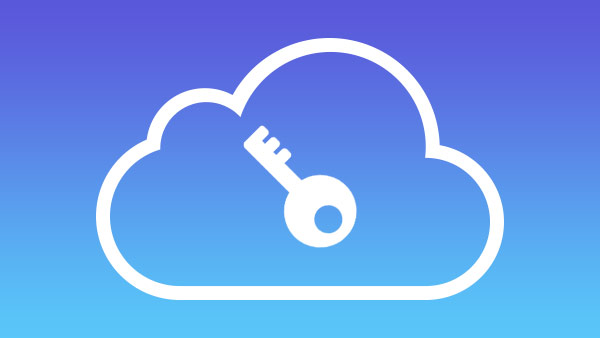
Er zijn altijd te veel gegevens op onze iPhone, iPad of iPod en we zijn er al aan gewend om al onze iOS-gegevens, zoals foto's, afbeeldingen, contacten, notities, muziek en video's, automatisch te synchroniseren met iCloud. Velen vroegen hoe ik toegang krijg tot mijn iCloud op verschillende fora, hier laten we u verschillende, maar veel voorkomende manieren zien om toegang te krijgen tot uw iCloud-back-up, inclusief iCloud Drive.
Deel 1: toegang tot iCloud met iCloud Drive
Als je je iOS-besturingssysteem hebt geüpgraded naar iOS 8 of hoger, kun je iCloud Drive gebruiken om toegang te krijgen tot al je up-to-date back-updocumenten. iCloud Drive is standaard verborgen, je kunt het zowel op het startscherm weergeven als uitschakelen.
1. Open Instellingen op je iOS-apparaat en zoek iCloud.
2. Tik op iCloud Drive.
3. Schakelen "Weergeven op beginscherm"aan door het vakje aan te vinken.
4. Ga naar het startscherm en start iCloud Drive, en dan kunt u al uw documenten beheren.
Tips:
Als u iCloud Drive opnieuw wilt verbergen, herhaalt u dezelfde stappen en schakelt u deze uit.
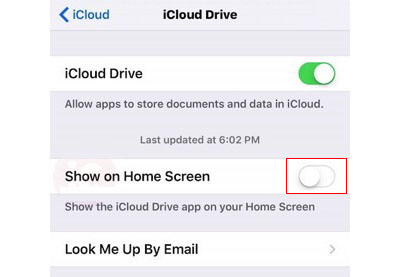
Voors:
Met iCloud Drive kunt u bestanden en mappen up-to-date houden op alle apparaten, waaronder iOS, Mac en zelfs Windows-pc.
nadelen:
U kunt geen bestanden rechtstreeks in iCloud Drive gebruiken, u hebt alleen toegang tot bestanden met apps die iCloud Drive ondersteunen. En web-app is nog steeds een bètatest die niet altijd soepel kan verlopen.
Deel 2: toegang tot iCloud op icloud.com
De meeste Apple-gebruikers kunnen icloud.com kiezen om de gegevens van hun iCloud-back-up online te bekijken, wat een beknopte en gemakkelijke manier is om gegevens te beheren.
1. Log in op icould.com met uw Apple ID.
2. Jij kan view iCloud-bestanden in iCloud-compatibele apps naar wens.

Deel 3: toegang tot iCloud met iCloud voor Windows
Apple biedt Windows-gebruikers iCloud voor Windows voor toegang tot iCloud-back-up.
1. Downloaden en installeer iCloud voor Windows op uw Windows-pc vanaf de officiële Apple-website.
2. Start en aanmelden iCloud voor Windows.
3. Klik op de Opbergen knop en dan kunt u toegang krijgen tot iCloud-gegevens op uw Windows-pc.
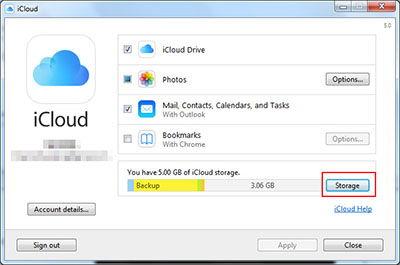
Deel 4: toegang tot iCloud met iCloud-app op Mac
Houd er rekening mee dat je het nieuwste OS X-systeem hebt, in ieder geval OS X Yousemite (10.10), en dan kun je klikken Apple-menu -> System Preferences -> iCloud, meld u aan en werk als iCloud voor Windows om toegang te krijgen tot uw iCloud-gegevens.
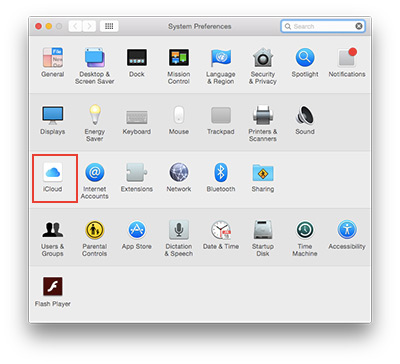
Deel 5: toegang tot iCloud met iOS Data Recovery
iOS Data Recovery is niet alleen een hersteltool om verwijderde gegevens te herstellen zoals u dat wilt, maar ook een krachtig programma om uw iCloud-back-up in detail te bekijken, waaronder Fotostream, App-video's, Contacten, WhatsApp, Safari Bookmark enzovoort.
Verbind de iPhone met het programma
Download en installeer Tipard iOS Data Recovery. Verbinden je iPhone naar de computer via een USB-kabel.
Herstel van iCloud-back-up
Klik Herstel van het iCloud-back-upbestand van het bovenste tabblad. Log in met uw Apple ID.

Download iCloud-back-up
Verschillende iCloud-reservekopieën worden weergegeven in de hoofdinterface, kies degene die u wilt openen en klik vervolgens op de Downloaden knop om bestanden te downloaden.

Toegang tot iPhone-gegevens
Kies een ander bestandstype in de linkerbalk voor view ze in detail.

Verschillende manieren laten u zien hoe u toegang kunt krijgen tot iCloud-back-up, maar u moet weten dat u uw back-up beter kunt beheren met iPhone Transfer, waarmee u op een veiligere manier een back-up van uw documenten en gegevens kunt maken, zoals synchroniseer iPad met computer.

- Toegang tot iCloud-back-up op uw Windows / Mac
- Haal verwijderde gegevens op van iOS-apparaten / iCloud-back-up / iTunes-back-up
- Ondersteunt alle iOS-apparaten - iPhone, iPad, iPod Touch
- Zeer compatibel met iOS 9.3
Hoe krijg ik toegang tot mijn iCloud - Meerdere aangeboden manieren







